اسکن با گوشی اندروید: معرفی برنامههای اسکن عکس و مدارک
گوشیهای موبایل فراتر از یک ابزار برای برقراری تماس هستند و میتوان از قابلیتهای بینهایت آنها استفاده کرد. یکی از این قابلیتها، اسکن با گوشی اندروید است که میتواند بسیار کاربردی باشد و تصمیم داریم در ادامهی این مطلب بلاگ ایساج در مورد آن صحبت کنیم.
آموزش اسکن کردن با استفاده از گوشی اندروید
گوشیهای اندرویدی بسیار پرطرفدار هستند و با ویژگیهای متنوعی همراهند. برای مثال میتوانید به راحتی از ویژگی تبدیل گوشی اندروید به کنترل تلویزیون استفاده کنید. در مورد حذف برنامه های پیش فرض از اندروید و بهترین آنتی ویروس های اندروید نیز مطالبی جداگانه نوشتهایم که میتواند برای شما مفید باشد. اما اسکن عکس و تصاویر و اطلاعات دیگر نیز با گوشیهای اندرویدی امکانپذیر است.
اگر از شما تقاضا شود که از مدارک خود اسکن تهیه کنید، لازم نیست مثل آن زمانی که گوشی اسمارت در دستتان نبود، به دنبال یک دستگاه اسکنر بگردید؛ دستگاه اسکنر در دستان شما است، فقط کافی است که طرز استفاده از آن را بلد باشید! روش اسکن با گوشی اندروید بسیار کار سادهای است و ما قصد داریم که در این مطلب از بلاگ ایساج آن را برای شما آموزش دهیم. شما میتوانید با اسکن گرفتن از عکس، فرم یا مدرک مورد نظر خود، آن را برای هر فرد یا سازمانی که بخواهید با وضوح و کیفیت بالا ارسال کنید. برای آشنایی با نحوه اسکن عکس با فرمت jpg با گوشی اندروید، اسکن عکس با گوشی سامسونگ، نحوه اسکن عکس 3*4 با گوشی، اسکن مدارک با گوشی اندروید و نرم افزار اسکن با گوشی اندروید در ادامه با ما همراه باشید.
اسکن با گوشی اندروید
منظور از اسکنر در گوشی اندروید چیست؟ منظور از اسکنر همان عکس گرفتن عادی اما با یکسری ویژگیهای خاص است. مثلا با نرم افزاری که به عنوان اسکنر عمل میکند، انتظار میرود که موارد زیر را پوشش دهد:
- امکان پردازش سریع تصویر و یافتن قاب مدارک برای کراپ کردن
- پیشتیبانی از سیستم ابری
- قابلیت پشتیبانی از OCR (تبدیل عکس به نوشته)
- تبدیل اسناد و مدارک به فایل pdf و jpeg
گوشیهای اندروید برخلاف گوشیهای iOS، از برنامهای پیش فرض برای اسکن کردن مدارک بهره نمیبرند. اما با راهکارهای ساده که در ادامه با آنها آشنا میشوید، میتوانید به راحتی از مدارک خود اسکن بگیرید.
با استفاده از اسکنر اندروید میتوانید سریعا از عکسها یا مدارک خود فایل اسکن تهیه کنید.
(از مطلب حذف بدافزار از اندروید نیز بازدید کنید.)
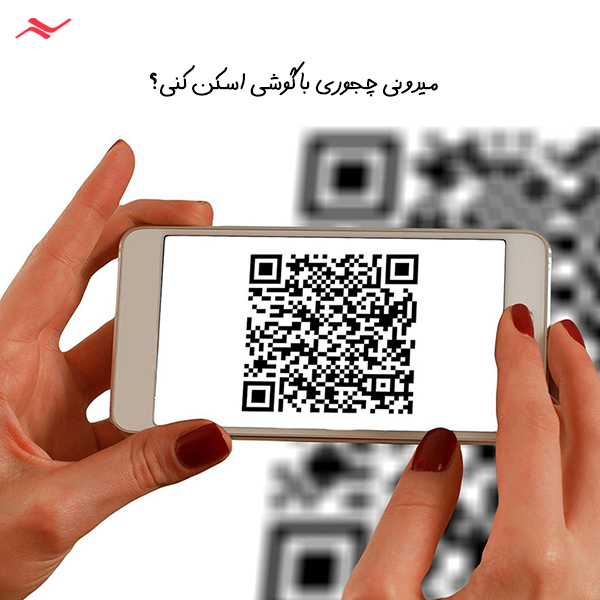
نحوه اسکن در گوشی اندروید: 1. برنامه گوگل درایو
معمولا در تمامی گوشیهای اندروید، اپ گوگل درایو به صورت پیش فرض نصب است اما در صورت نبودن آن میتوانید گوگل درایو را به آسانی از گوگل پلی نصب کنید. این برنامه علاوه بر اینکه برای اسکن یک برنامه تمام عیار است با دسترسی به حافظهی ابری میتواند مزایای زیاد دیگری نیز به همراه داشته باشد.
(مطالعهی مطلب کسب درآمد از اینترنت نیز میتواند برای شما مفید باشد.)
مراحل اسکن فایل در برنامهی گوگل درایو
برای اسکن عکس و مدارک، برنامه گوگل درایو در گوشیهای اندروید بهترین گزینه است. نحوه اسکن در گوشی اندروید با گوگل درایو:
- برنامه گوگل درایو را باز کنید.
- روی علامت بعلاوه که در گوشه سمت راست پایین صفحه است، ضربه بزنید.
- از بین منوی ظاهر شده، گزینهی Scan را انتخاب کنید.
- اگر برای اولین بار از این ویژگی استفاده میکنید، از شما بابت استفاده از دوربین اجازه میگیرد.
- بعد از فعال شدن دوربین، از مدرک خود بصورت عادی عکس بگیرید.
- اگر از کیفیت عکس راضی نیستید، روی دکمه ضربدر یا Redo ضربه بزنید، تا مجددا عکس گرفته شود.
- خوب اگر از کیفیت عکس راضی بودید روی علامت تیک (در برخی از گوشیهای اندروید باید روی گزینهی Check) ضربه بزنید تا ابزارهای مختلف برای ویرایش ظاهر شوند.
از برنامه گوگل درایو میتوانید برای اسکن فایلها و عکسهای خود استفاده کنید.
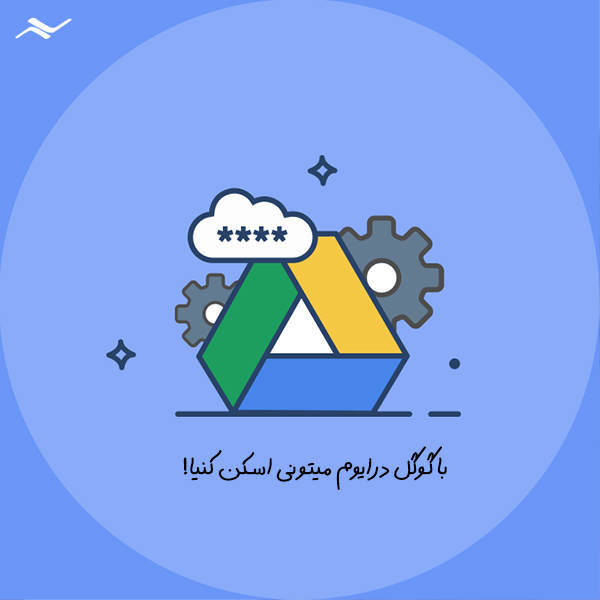
نحوه اسکن عکس 3*4 با گوشی اندروید
معمولا خود گوگل درایو قاب تصویر را تشخیص داده و فقط از شما بابت تأیید میخواهید که گزینهی کراپ را انتخاب کنید. برای سایر تغییرات اسکنر گوگل درایو گزینههایی دیگری را برای تنظیمات بیشتر به شما پیشنهاد میدهد:
- Image enhancement: برای تنظیم رنگ برای رسیدن به تصویر دلخواه (مثلا عکس سیاه و سفید یا بدون فیلتر)
- Paper Size: برای تنظیم اندازه متناسب تصویر (مثلا عکس 3*4)
- Paper Orientation: جهت دادن به تصویر (عمودی یا افقی بچرخانید)
- Image Quality: برای کیفیت تصویر میتوانید از این گزینه استفاده کنید، اما برای صرفه جویی در فضای ذخیره سازی، توصیه میشود همان گزینهی پایین Low را انتخاب کنید.
- و در آخر گزینهی تیک یا Save برای ذخیره سازی عکس.
(در مورد تفاوت سیمکارت دائمی و اعتباری نیز مطالعه کنید.)
اسکن مدارک با گوشی اندروید با استفاده از برنامه گوگل درایو
اگر مدارک شما (مثل شناسنامه) چند صفحهای است و میخواهید به صورت پیوسته از آنها اسکن بگیرید بعد از انجام مراحل بالا تا قبل از اینکه دکمهی Save یا تیک را بزنید، علامت بعلاوه را که در پایین سمت چپ نمایش داده میشود را انتخاب کنید تا صفحهی بعدی اسکن گرفته شود و تا زمانی که اسکن گرفتن پیوسته شما تمام نشده باشد میتوانید این کار را ادامه دهید تا یک فایل کامل تدارک ببینید. شما میتوانید با انتخاب گزینهی Rename که در منوی بالای صفحه ارائه میشود نام هر صفحه را نیز تغییر دهید.
(از مطلب دریافت اینترنت رایگان بازدید کنید.)
ذخیره فایل اسکن شده در گوگل درایو
بعد از انتخاب گزینهی Save، گوگل درایو از شما میخواهید که نام فایل خود را وارد کنید و مجددا با انتخاب گزینهی Save فایل شما در گوگل درایو با نامی که مشخص کردهاید بصورت فایل PDF ذخیره میشود. به این ترتیب هر وقت که بخواهید میتوانید فایل خود را مشاهده کرده یا برای دیگران ارسال کنید.
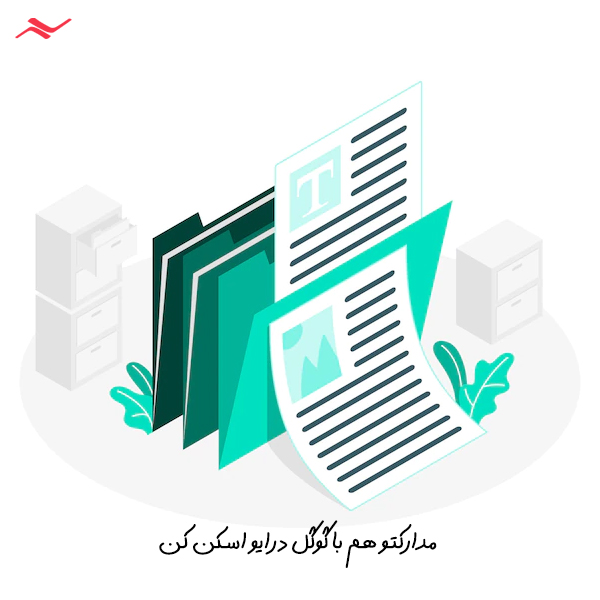
ذخیره فایل اسکن شده بر روی حافظهی گوشی اندروید
اگر بخواهید میتوانید، فایل خود را بصورت آفلاین نیز مشاهده کنید. برای اینکار روی نماد سه نقطه کنار فایل خود در گوگل درایو ضربه بزنید. از منوی باز شده، گزینه Available offline را فعال کنید. یا اگر بخواهید میتوانید تصاویر اسکن شده را بر روی گوشی خود داشته باشید، باید آنها را دانلود کنید. برای این کار، نماد سه نقطه کنار تصویر را ضربه بزنید و دانلود را انتخاب کنید تا کپی تصاویر را بر روی گوشی ذخیره کنید.
نرم افزار اسکن با گوشی اندروید
استفاده از گوگل درایو برای اسکن گرفتن یک روش فوقالعاده عالی و ساده است. اما نرمافزارهای زیاد و کارآمدی برای اسکن گرفتن بر روی گوشیهای اندروید ارائه شدهاند. در این بخش به معرفی برخی از آنها میپردازیم.
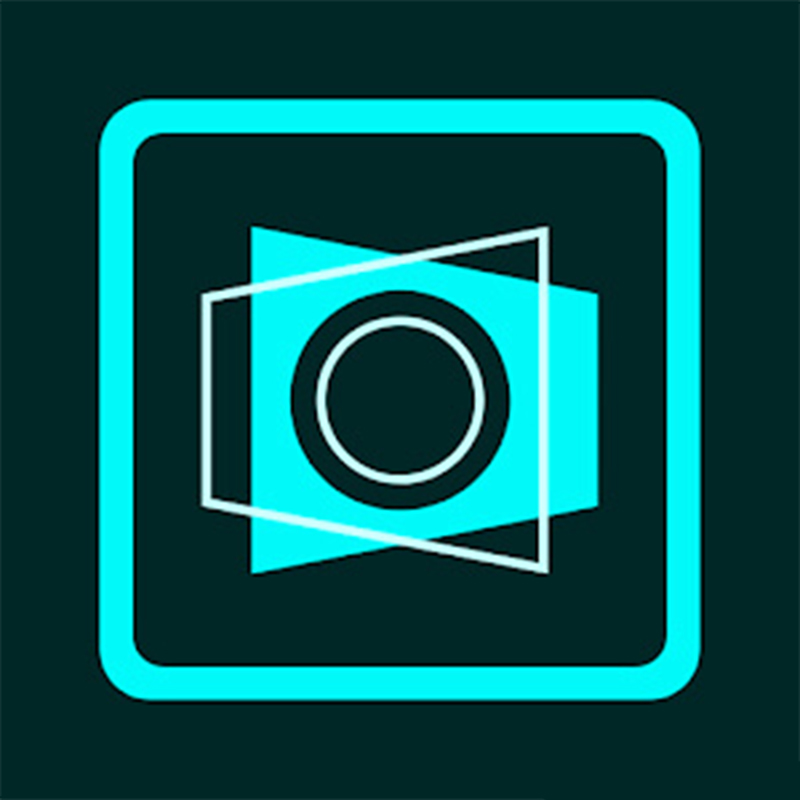
اسکن عکس با گوشی سامسونگ
همانطور که در ابتدای متن گفته شد، گوشیهای اندروید برخلاف گوشیهای iOS، برنامهای پیش فرض برای اسکن ندارند. اما برنامهی گوگل درایو میتواند به عنوان یک برنامهی اسکن تمام عیار در گوشیهای اندرویدی مثل گوشی سامسونگ و یا گوشی شیائومی عمل کند. اگر به دنبال ویژگیهای بیشتری برای اسکن با گوشی هستید، میتوانید از برنامههای اندرویدی رایگانی که در گوگل پلی هستند نیز استفاده کنید، در ادامه به معرفی برخی از آنها میپردازیم.
(اگر از مشترکین ایرانسل هستید به شما پیشنهاد میکنیم از مطلب تبدیل سیمکارت اعتباری به دائمی ایرانسل بازدید کنید.)
برنامه اسکن عکس با گوشی اندروید: 2. برنامه مایکروسافت لنز (Microsoft lens)
از میان برنامههای اسکنر ارائه شده برای گوشی اندروید، نرم افزار مایکروسافت لنز یک نرم افزار پر طرفدار است. کار کردن با این برنامه بسیار ساده است و بدون دردسر تمامی اسکنهای انجام شده را بر روی حافظهی گوشی ذخیرهسازی میکند. شما میتوانید برنامه Microsoft lens را با رتبهی 4.8 از گوگل پلی نصب کنید.
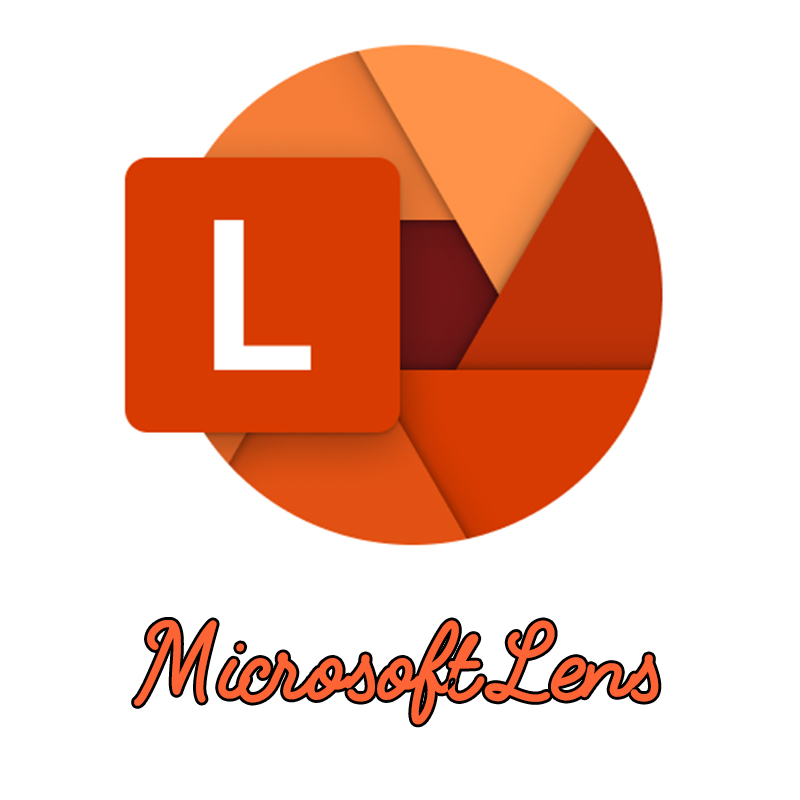
اسکن مدارک با نرم افزار مایکروسافت لنز (Microsoft lens)
برنامه اسکنر مایکروسافت لنز با ارائهی حالتهای مختلف مثل حالت وایت برد، کارت ویزیت، Actions و عکس، کمی از گوگل درایو تخصصیتر عمل میکند. برای اسکن گرفتن با مایکروسافت لنز مراحل زیر را دنبال کنید:
- مایکروسافت با مجوز استفاده از دوربین، آمادهی عکس گرفتن از تصویر است.
- قاب تصویر معمولا بصورت اتوماتیک وار انتخاب میشوند، اما میتوانید برای نتیجهی بهتر گوشههای تصویر را تنظیم کنید تا به درستی کراپ شود و در صورت رضایت گزینه Confirm را انتخاب کنید.
- با انتخاب هر کدام از ابزارهای مختلف برای ویرایش، میتوانید تصویرتان را به آنچه که مدنظرتان هست، تبدیل کنید. (مثلا با انتخاب گزینهی Ink، حتی میتوانید روی تصویر نقاشی بکشید)
- با انتخاب گزینهی افزودن، میتوانید صفحات دیگری از مدارکتان را اسکن بگیرید. با این روش اسکن با گوشی به انجام میرسد.
ذخیره مدارک اسکن شده با مایکروسافت لنز در گوشی اندروید
برای ذخیره مدارک اسکن شده، ابتدا محل ذخیره سازی را از شما میپرسد و سپس از شما میخواهد که نامی برای فایل خود انتخاب کنید. بصورت پیش فرض گالری را به شما پیشنهاد میدهد. اما دست شما برای ذخیره سازی آن بصورت یک سند OCR در ورد Word، بصورت PDF در وان درایو و حتی بصورت PowerPoint باز است. در آخر روی گزینهی Save ضربه بزنید. تحت این شرایط مراحل اسکن با گوشی تکمیل میشود.
(در مورد تفاوت آنتی ویروس و فایروال در ایساج مطالعه کنید.)
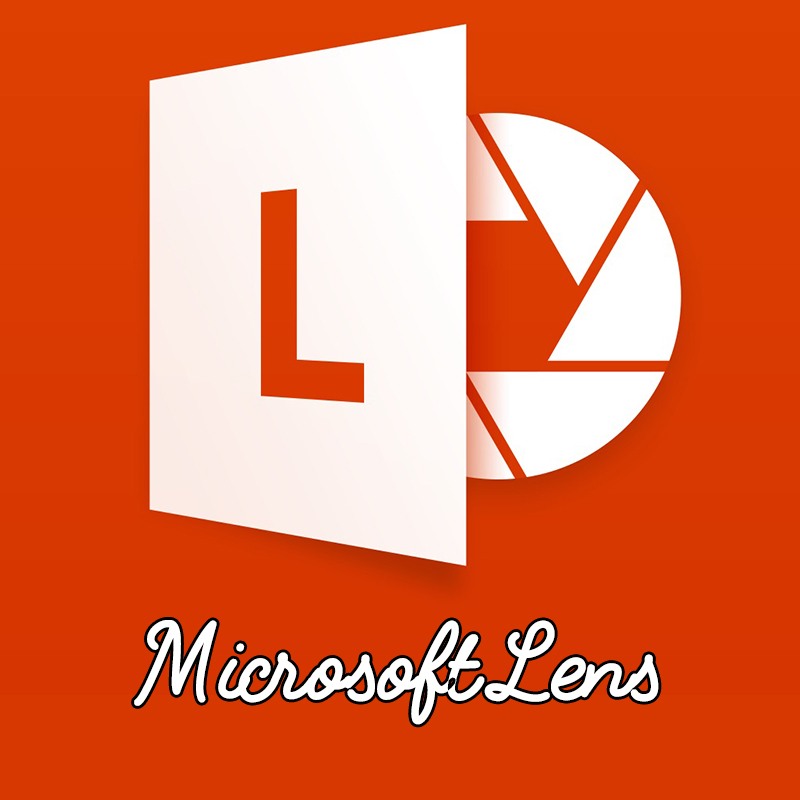
نحوه اسکن عکس با فرمت jpg با گوشی اندروید: 3. برنامه کلر اسکنر (Clear Scanner)
برنامه Clear Scanner با عملکردی شبیه به دو برنامهی قبلی که توضیح داده شد، قابلیت تبدیل تصاویر را به فایل PDF یا JPEG را دارد. شما میتوانید این برنامه را با رتبه 4.8 از گوگل پلی بصورت رایگان در برای اسکن با گوشی ، نصب کنید.

نرم افزار اسکن عکس با گوشی اندروید شیائومی: 4. اپلیکیشن PDF Extra
اگر گوشی شیائومی دارد برای اسکن با گوشی ، برنامه PDF Extra یک پیشنهاد عالی است. شما میتوانید با این برنامه عکس، مدارک و اسناد خود را اسکن کرده و در فایلهای PDF، Word و حتی Excel مشاهده کنید. این برنامه را با رتبه 3.9 از گوگل پلی نصب کنید.
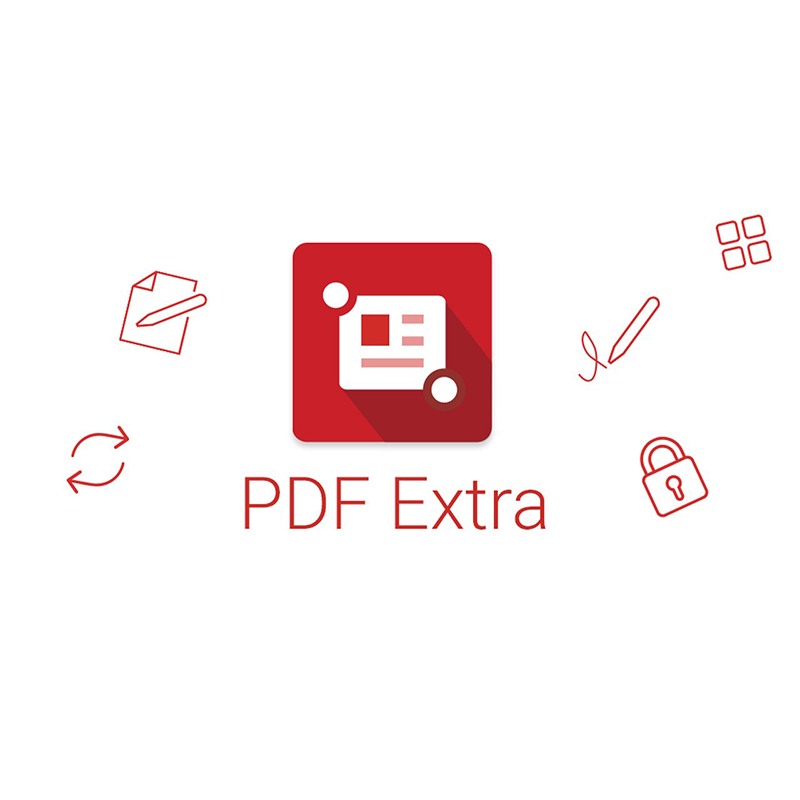
با ایساج موبالیت را شارژ کن!
ایساج Esaj، شرکت سفیر ارتباطات جوان، سالها است که در زمینه شارژ الکترونیکی آنلاین سه اپراتور: ایرانسل، همراه اول و رایتل در حال فعالیت است. شما میتوانید بستههای اینترنتی برای گوشی و مودم خود را به راحتی از ایساج تهیه کنید.








